
Gabriel Brooks
0
4153
848
Windows'tan Linux'a Geçiyorsanız Neden 5 Neden Windows 10'un Linux'u Geçmeniz Gerekiyor 5 Neden Windows 10'un Neden Linux'u Geçiş Yapıyorsunuz Windows 10'un büyük alımına rağmen, Microsoft'un yeni sonsuz işletim sistemi için çok fazla eleştiri var. İşte Windows 10'un Linux'a geçiş yapmak için sizi yeterince sinirlendirmesinin beş ana nedeni. yanınıza alabileceğiniz en değerli şeylerden biri web tarayıcınızdır. Yer imleri, geçmiş ve şifrelerle paketlenmiş tarayıcınız web'e açılan kapınızdır..
Kişiselleştirilmiş bir tarayıcı kullanmadan Linux gibi yeni bir işletim sistemine geçmek sorunlu olabilir. Şifreler büyük bir sorun olabilir - yıllar boyunca favori yer imleri topladıysanız, bunların kaybı da büyük bir sorun olabilir..
Bunun açık bir yolu, Chrome tarayıcısını kullanmaktır. Yalnızca bir Google hesabını Chrome ile kullanmak, yer işaretlerinizi, geçmişinizi ve şifrelerinizi yeni bir cihaza senkronize eder. Ancak Linux işletim sistemleri nadiren olsa da Chrome ile birlikte gelir.
Varsayılan Linux Tarayıcı: Asla Chrome
Chrome neden Linux’a önceden yüklenmedi??
Esas olarak iki şeyle ilgili: biri, açık kaynak felsefesi Açık Kaynak - Özgür Yazılım: Fark Nedir ve Niçin Önemli? Açık Kaynak ve Özgür Yazılım: Fark Nedir ve Neden Önemli? Birçoğu "açık kaynak" ve "özgür yazılım" ın aynı anlama geldiğini varsayar, ancak bu doğru değildir. Farklılıkların ne olduğunu bilmek sizin yararınızadır. ve iki, gizlilik. Chrome açık kaynak olmadığı için, Linux işletim sistemlerinin (dağıtım olarak da bilinir) farklı tarayıcılarla gönderileceğini göreceksiniz. Örnekler şunları içerir:
- Mozilla Firefox
- Slimjet
- Qupzilla
Chromium tarayıcısı (Chrome'un üzerine kuruludur) Linux'a da yüklenebilir. Diğer tarayıcılar var 2016'da Linux İçin En İyi Web Tarayıcısını Kullanıyor musunuz? 2016'da Linux İçin En İyi Web Tarayıcısını Kullanıyor musunuz? "Yanlış" tarayıcıyı kullanmak, birçok gereksiz baş ağrısına, verimlilik kaybına ve hatta veri kaybına neden olabilir. Peki Linux bilgisayarınız için hangi tarayıcı en iyisidir? Hadi bulalım. de.
Google’ın davranışınızı çevrimiçi izleme alışkanlığı Google Arama’yı Kullanmayı Durdurun: İşte Google Arama Kullanımını Durdurun: İşte Google’ın tarama alışkanlıklarınıza rakipsiz bir erişim sağlaması. Her şeyi Google’a vermek iyi bir fikir değil. İşte hala işin yapılmasını sağlayan bazı Google alternatifleri. ayrıca dağıtım ekiplerini de dahil etmekten caydırdı. Ve bu büyük bir konudur. Chrome’u Linux’a kurmak, verilerin taşınmasını kolaylaştırmak için esasen gizlilik sağlamaktır..
Gizlilik sizin için bir sorunsa, elbette, başlamak için muhtemelen Chrome kullanmayacaksınız. Ancak, Linux dünyasında yolunuzu kolaylaştırmak için harika bir tarayıcı.
Google Chrome Verilerini Windows'tan Linux'a Senkronize Etme
Chrome tarayıcı verilerinizi Windows’tan seçtiğiniz Linux dağıtımına taşımak için Windows’da tarayıcınızla ilişkilendirilmiş bir Google hesabınızın olması gerekir. Bu, verilerinizin Google bulut aracılığıyla Linux'taki tarayıcıyla senkronize edilmesini sağlar.
Bazı insanlar Windows'ta Chrome'da oturum açmamayı tercih ediyor. Bununla birlikte, son derece yararlı bir seçenektir. Örneğin, bir Android telefonunuz varsa, genellikle Chrome'un yüklü olması gerekir. Windows'ta tarayıcıda oturum açarak, tarayıcı verilerini cihazlar arasında senkronize edebilirsiniz. (Telefonunuzu güçlü bir parola veya parmak izi ile kilitli tuttuğunuz sürece, verileriniz güvende olacaktır.)
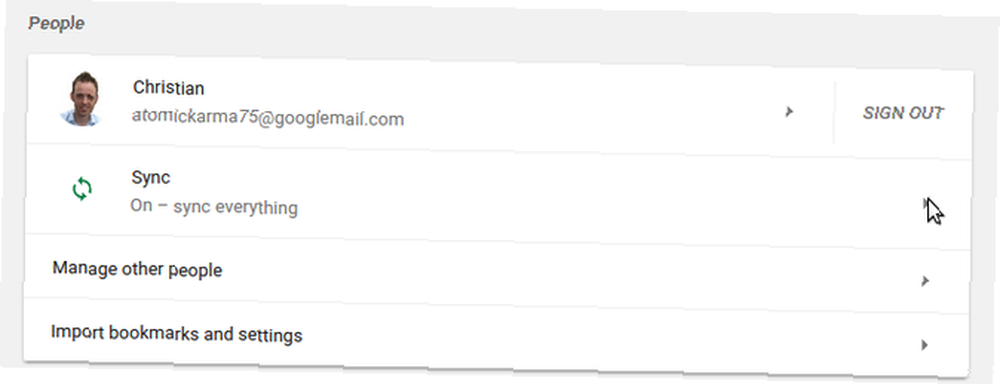
Aynı senkronizasyon, Windows ve yeni Linux işletim sisteminiz arasında da mümkündür. Sadece senkronizasyonu etkinleştirdiğinizden emin olun. Normalde varsayılan olarak açık olduğunda, Chrome'da Ayarlar menü, altında İnsanlar.
Ayarlar, şifreler, yer imleri (yani. “Favoriler”) ve açık sekmeler ayrı ayrı etkinleştirilebilir ve devre dışı bırakılabilir. Bunların hepsi şemsiyenin altına oturur Her şeyi senkronize et, tüm seçeneklerin etkinleştirilmesi veya devre dışı bırakılması için açılabilir.
Linux'ta Chrome Nasıl Kurulur
Chrome indirme sayfasına gidip tıklatarak başlayın. Chrome'u İndirin düğmesi (Debian / Ubuntu / Fedora / openSUSE için).
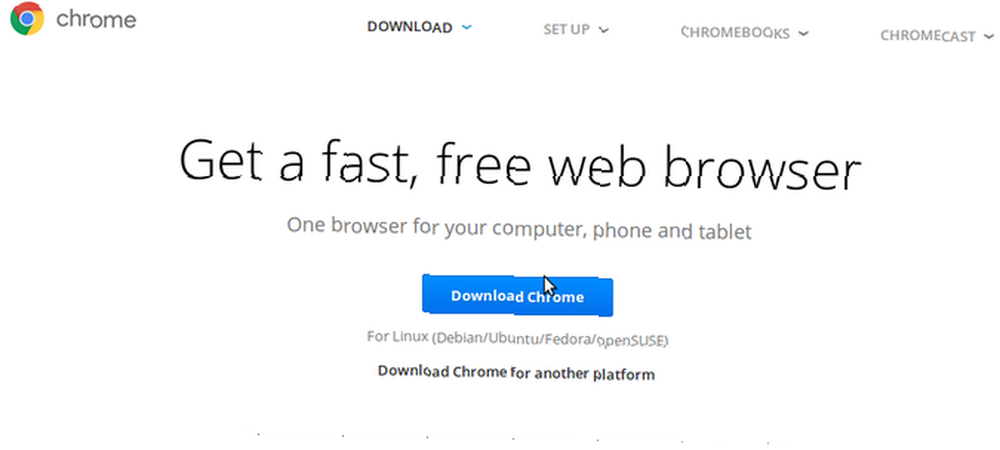
Ardından, donanımınıza ve işletim sisteminize uygun seçeneği seçin. Örneğin, Ubuntu ile çalışan 64 bit bir dizüstü bilgisayar var 64 bit bilgi işlem nedir? 64-bit Hesaplama Nedir? Bir bilgisayar veya bilgisayar donanımının ambalajı, teknik terimler ve rozetlerle doludur. Daha belirgin olanlardan biri 64-bit. , ben 64-bit .DEB seçtim (Debian / Ubuntu için).
Hizmet şartlarını kontrol edin 5 Bu Hizmet Şartlarında Neleri Bulmanın Yolları Bu Hizmet Şartlarını 5 İnternet'te Bulmanın Yolları Bu beş web sitesi ve araçları, web sitelerinin şartlarını ve koşullarını ve gizlilik politikalarını anlamanıza yardımcı olur. Onlar da çok uzun okumaktadır, ancak çevrimiçi haklarınız onlara bağlıdır. , ardından Tamam Kabul et ve Yükle. Paket indirilir ve sizden Linux sisteminizde paket yöneticisi ile çalıştırmanız istenir. Chrome'u yüklemek için bunu kullanın.
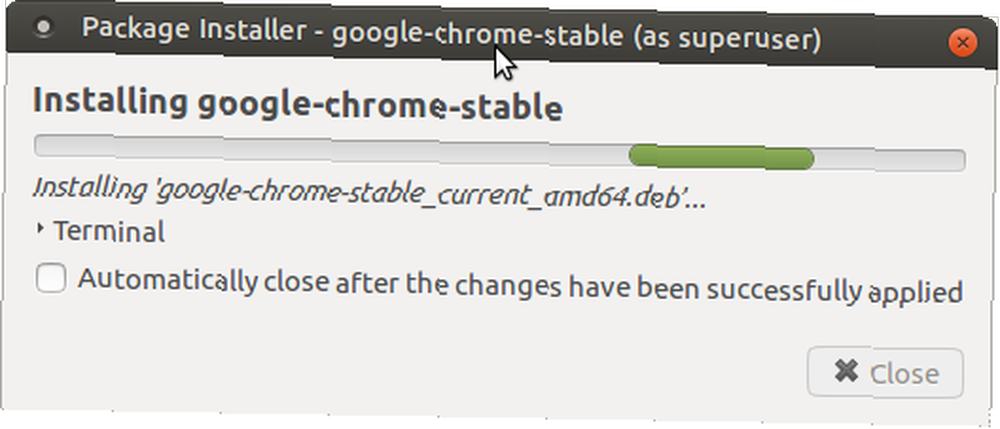
Dağıtımınız desteklenmiyorsa ve Chrome kullanmak istiyorsanız, Chromium'da oluşturulmuş topluluk destekli varyantlar kullanılabilir. Ancak, bunlar yerel veri senkronizasyonunu desteklemeyecek.
Google Chrome'u komut satırı üzerinden yüklemeyi tercih ediyorsanız, şunları yapabilirsiniz:
sudo apt-get kurulum libxss1 libappindicator1 libindicator7wget https://dl.google.com/linux/direct/google-chrome-stable_current_amd64.deb sudo dpkg -i google-chrome * .debBu Debian / Ubuntu içindir. Fedora / openSUSE değişkeninin dosya adını değiştirmeniz yeterli.
Windows’tan Linux’a Göz Atma
Yazılım yüklendikten sonra, onu açıp hemen web'de gezinmeye başlayabilirsiniz. Önemli tarama verilerinizi Windows tabanlı tarayıcı profilinizden taşımak için Chrome'da oturum açmanız gerekir..
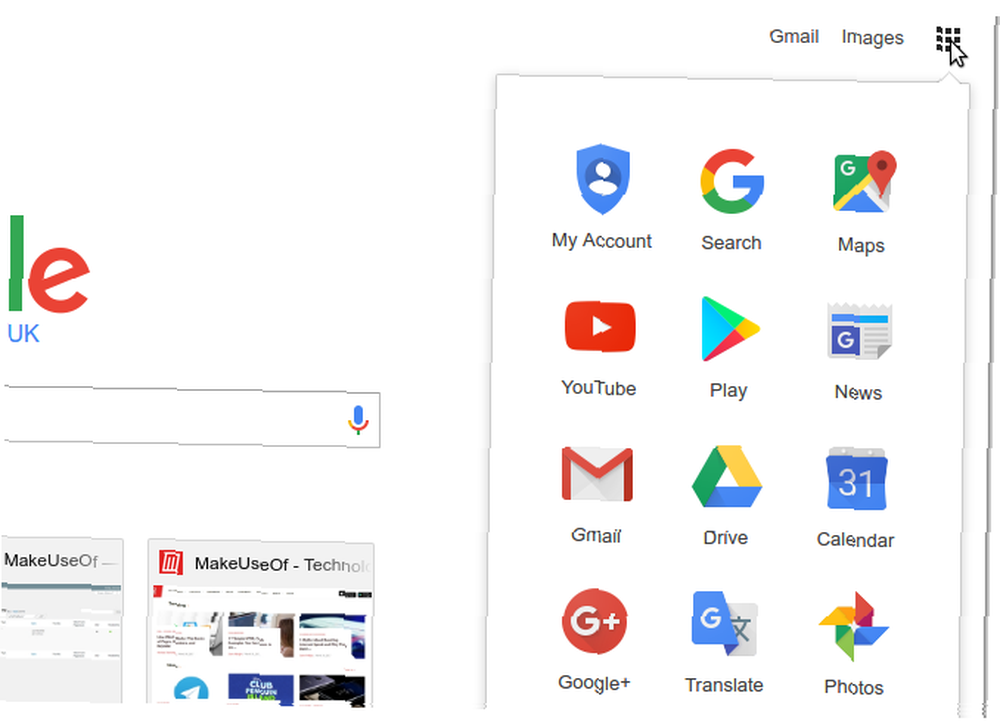
Sağ üst köşede, 3 × 3 ızgarasına benzeyen simgeyi arayın. Şunu tıkla, sonra Hesabım. Çıkan ekranda tıklayın oturum aç, daha sonra Windows'ta Chrome ile birlikte kullandığınız Google hesabının kimlik bilgilerini ekleyin.
Ardından, Chrome'un Windows'ta olduğu gibi aynı seçenekleri senkronize ettiğini kontrol edin. Menüyü aç, git Ayarlar, ve bak Her şeyi senkronize et seçeneği. Burada seçilenler, Windows'taki yapılandırmayla eşleşmelidir.
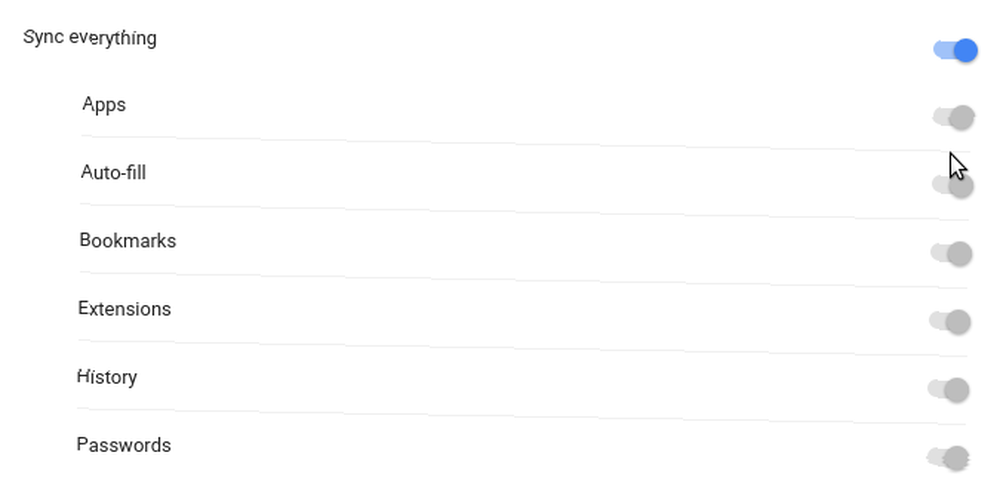
Artık süreklilik taraması için hazırsınız! Devam et ve git. Windows'ta Chrome tarayıcısında kayıtlı parolasına sahip bir siteyi ziyaret ederek ne kadar işe yaradığını test edebilirsiniz. Giriş yapabilirseniz, senkronizasyon işe yaradı..
Firefox Bookmarks'ı Götürmeniz Gerekiyor?
Tarayıcı verilerini ve parolalarını Windows'tan geçirmenin daha kolay yolları vardır. Örneğin, Mozilla Firefox kullanıyorsanız, yer imlerinizi bir HTML dosyasına kaydetmek için yer imlerini ver seçeneğini kullanmanız yeterlidir. Daha sonra Linux bilgisayarınızda Firefox'a aktarılabilir..
Parolaları da dışa aktarmak istiyorsanız, Parola İhracatçı [Artık Kullanılamaz] adlı bir eklenti yardımıyla yapabilirsiniz. Veriler XML veya CSV olarak kaydedilir ve işletim sistemleri arasında taşınabilir..
Windows'tan Linux'a mı geçtiniz? Bunu yaparken herhangi bir problemle karşılaştınız mı? Hangi çözümleri kullandınız ya da hala bu sorunları yaşıyor musunuz? Yoksa algılanan veri taşıma sorunları nedeniyle Linux’a geçmeyi mi bırakıyorsunuz? Bize anlatmak için aşağıdaki yorum kutusunu kullanın!











